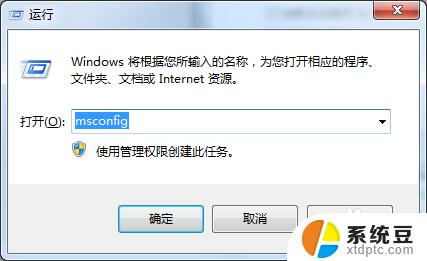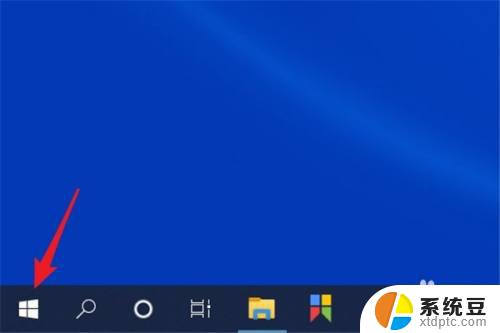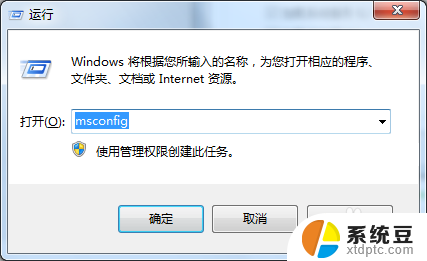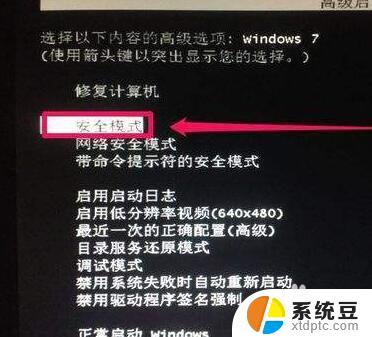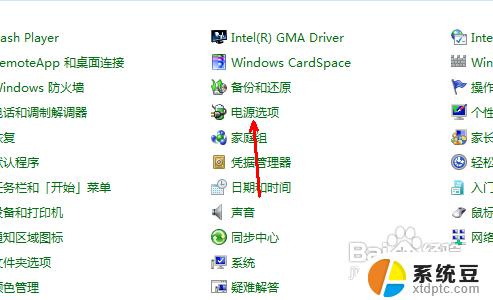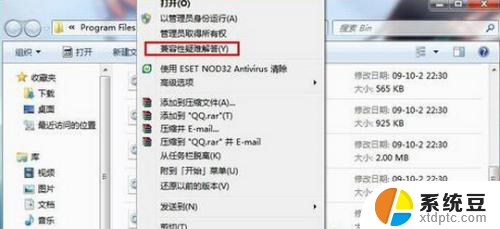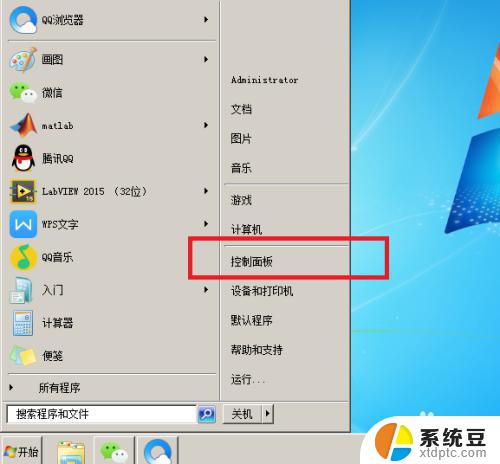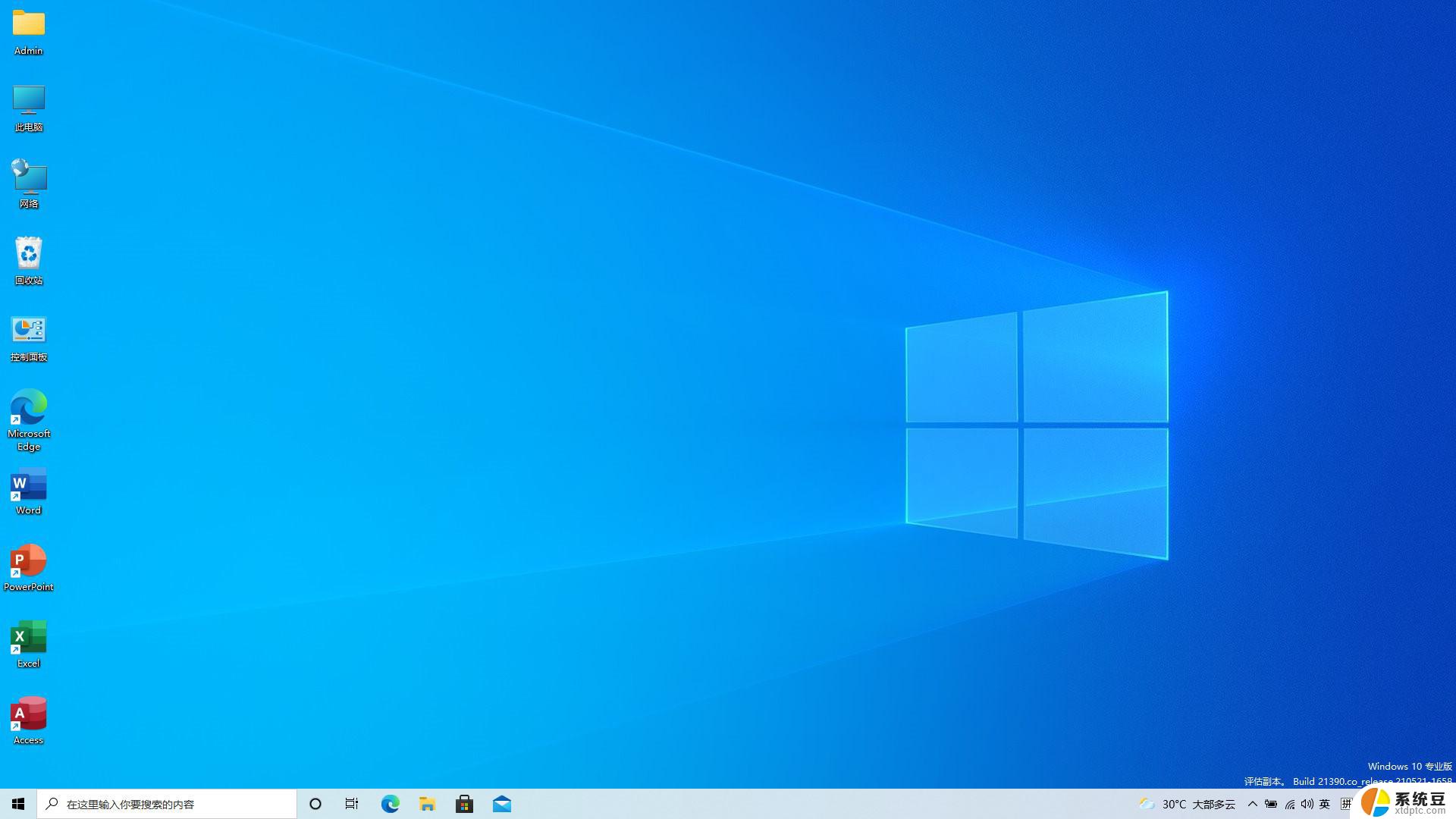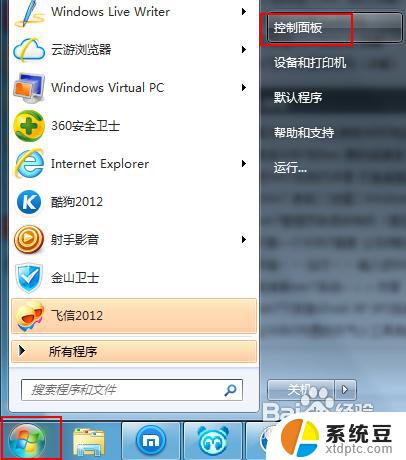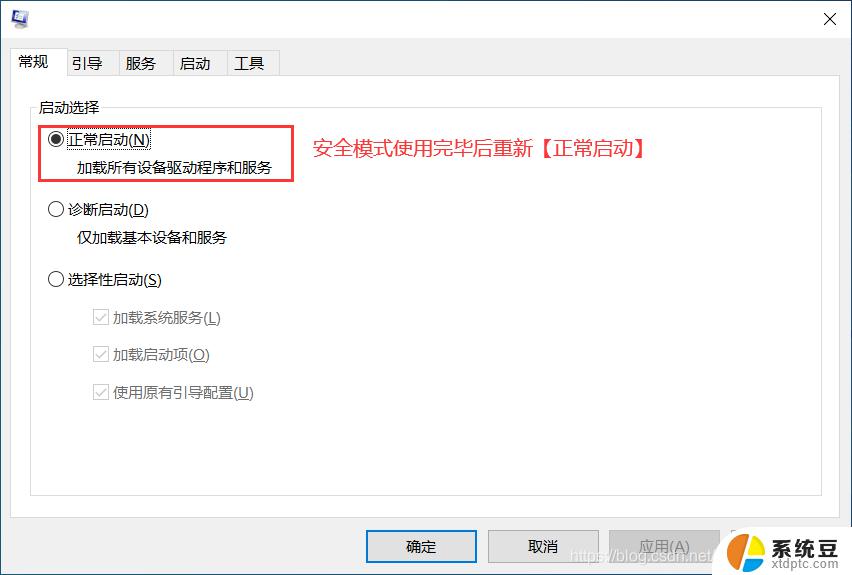windows7性能模式怎么开 Win7电脑高性能模式设置方法
更新时间:2024-06-22 14:05:02作者:xtyang
Windows 7作为一款经典的操作系统,拥有多种性能模式可供选择,其中高性能模式被广泛应用于需要大量计算资源的场景,要开启Win7电脑的高性能模式,只需简单的设置即可提升电脑运行效率。接下来我们将介绍如何开启Windows 7的高性能模式,并提供操作步骤,让您的电脑在高负荷工作时能够更加稳定和流畅。
操作方法:
1、开始菜单-----控制面板
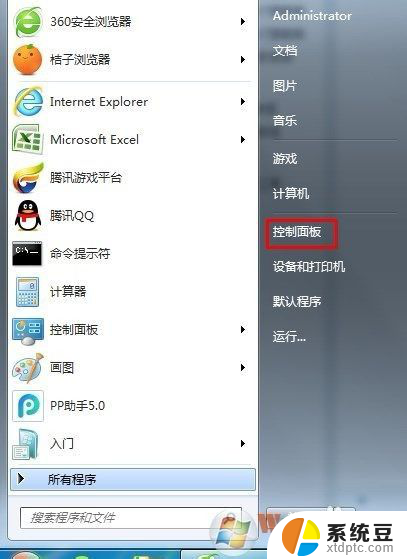
2、选择大图标-----电源选项
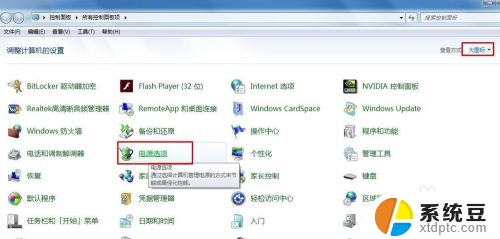
3、在隐藏计划中找到高性能模式,这个模式是win7系统为我们设置的硬件性能最大化运行模式。比较费电,大家选这个模式即可
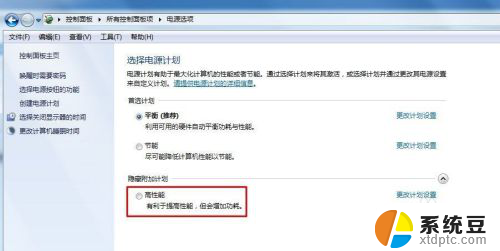
4、桌面计算机右键属性
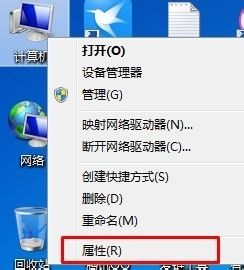
5、选择高级系统设置
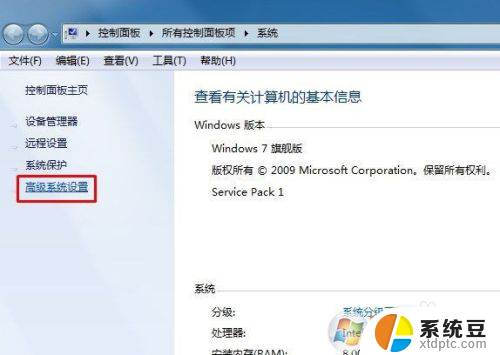
6、选择高级----性能
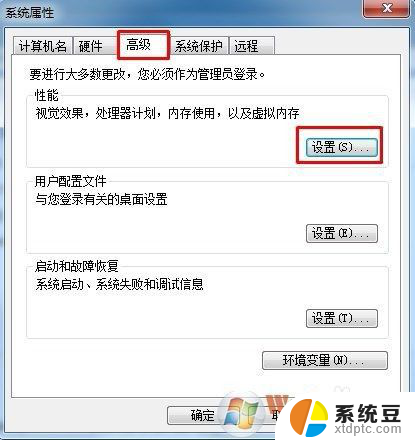
7、选折调整为最佳性能
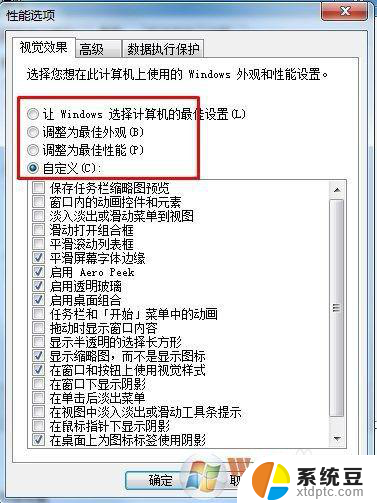
8、搞定了,快去试试你的电脑速度和性能是不是有所提升了
以上就是如何开启Windows 7的性能模式的全部内容,如果您需要的话,您可以按照小编的步骤进行操作,希望这对大家有所帮助。